Cómo volver a Windows 10 desde Windows 11 – incluso diez días después
Microsoft ofrece a los usuarios que no están satisfechos con Windows 11 la posibilidad de volver a Windows 10. Lamentablemente, esta "máquina del tiempo" sólo se puede utilizar en el periodo de los diez días después de haber instalado Windows 11. La buena noticia es que sabemos cómo ampliar este período y te vamos a enseñar cómo hacerlo.
Windows 11 ha estado disponible de manera oficial desde principios de octubre de 2021. El nuevo sistema operativo de Microsoft ofrece muchas novedades, como una apareciencia modernizada, compatibilidad con aplicaciones Android y una mejor gestión de los espacios de trabajo.
Tras los primeros comentarios positivos de los usuarios, Microsoft ha decidido acelerar el despliegue de su sistema operativo en todas las máquinas elegibles. Si tu ordenador se ha actualizado a Windows 11, pero todavía eres escéptico sobre las cualidades de esta nueva versión del sistema operativo, o simplemente no te funciona bien, hay un sencillo truco que te ayudará a regresar a Windows 10 en cualquier momento.
¿Cómo ampliar el tiempo límite para volver a Windows 10?
Por defecto, Microsoft permite a todos los equipos actualizados a Windows 11 desinstalar el sistema y volver a Windows 10, pero el margen que nos da para realizar esta maniobra es bastante estrecho, ya que la opción sólo está disponible durante 10 días después de la actualización. Así que tendrás poco más de una semana para decidir si adoptas o no Windows 11 de forma definitiva.
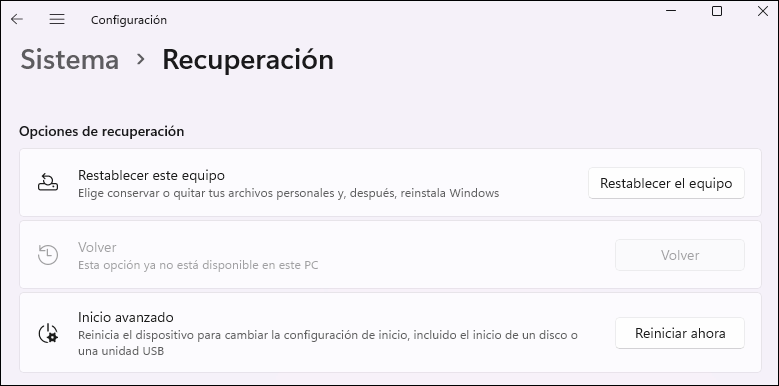
Por suerte, existe un sencillo truco para alargar el tiempo para volver a la versión anterior. Con un simple comando, puedes darte un mes o dos de tranquilidad. Así es como se hace:
- Abre el menú Inicio.
- Busca "Símbolo del sistema".
- Haz clic con el botón secundario del ratón en el resultado Símbolo del sistema y selecciona Ejecutar como administrador.
- Acepta la ventana del Control de cuentas de usuario.
- En la ventana de la consola, escribe (o copia y pega) el siguiente comando, reemplazando "XX" por el número de días que deseas conservar la copia de seguridad de Windows 10.
DISM /Online /Set-OSUninstallWindow /Value:XX
Gracias a este comando tan sencillo, tendrás la oportunidad de volver a Windows 10 desde Windows 11 más allá de los diez días que ofrece Microsoft.
Ojo, hay que tomar en cuenta que esto no funcionará si ya han pasado los 10 días. El comando hay que ejecutarlo justo después de actualizar a Windows 11 para ampliar el tiempo que tenemos para volver atrás antes de que el PC elimine la copia de seguridad.
Cómo volver a Windows 10 desde Windows 11
Una vez aplicado el truco anterior, ya puedes regresar a Windows 10 cuando quieras dentro del límite de tiempo (los días) que hayas configurado. Entonces, si después de probar Windows 11 no estás satisfecho con el funcionamiento del sistema operativo o simplemente no es de tu gusto, puedes retroceder a la versión anterior de la siguiente manera:
- Abre el menú Inicio.
- Busca "Configuración" y con el resultado seleccionado pulsa Intro.
- En el menú de Sistema, haz clic en Recuperación.
- Haz clic en Volver, para volver a Windows 10.
- Sigue los pasos del asistente.
Y eso es todo. No necesitas hacer nada más. Siguiendo los pasos del asistente, que son muy sencillos, podrás volver a Windows 10 sin perder todos tus archivos, sólo tienes que estar atento a las preguntas que te hace el asistente y seleccionar las opciones adecuadas según tu preferencia.
Si te ha gustado Cómo volver a Windows 10 desde Windows 11 – incluso diez días después y te gustaría seguir leyendo contenido similar, puedes visitar la categoría Windows. ¡Y no olvides dejar un comentario 🤗!
Deja una respuesta

Podría interesarte